
打开ps,然后在文件菜单里打到打开命令,把之前存好的图片打开
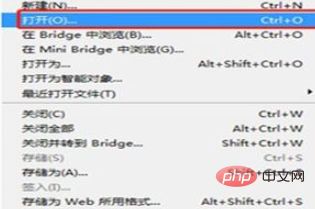
还是在文件菜单里找到新建命令,打开后会出现一个对话框。我们这里预设选择自定义。宽度输入800,高度输入600,输入完成后点击确定。

接下来就可以看到出现一个新的空白页面了。把图片解锁后直接拉动图片到新建的图层中。通过显示变换控件来调整图片的大小。
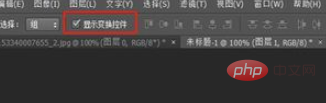
调整好图片大小后,然后选择左侧的工具栏里的文字图标,输入文字。
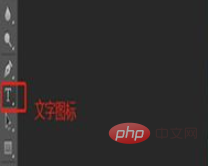
文字输入后,需要调整文字的大小和字体,字体可以选择和图片相配的或自己喜欢的字体格式。文字大小可看图片自己调整,最后排列好顺序。
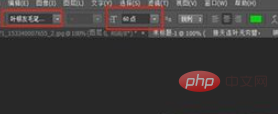
图片这样就已经好了,但是最后需要把这些图片和文字合并在一起,点击右侧图层在下拉菜单里找到合并可见图层,图片就会变成一个整体了。
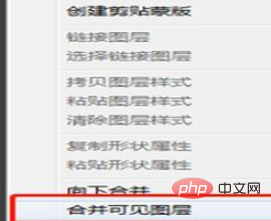
以上是ps怎么把文字和图片结合的详细内容。更多信息请关注PHP中文网其他相关文章!

